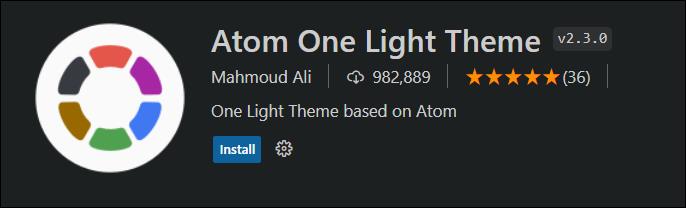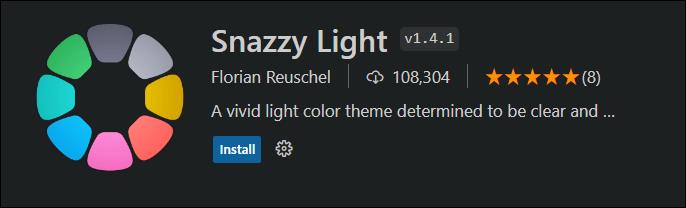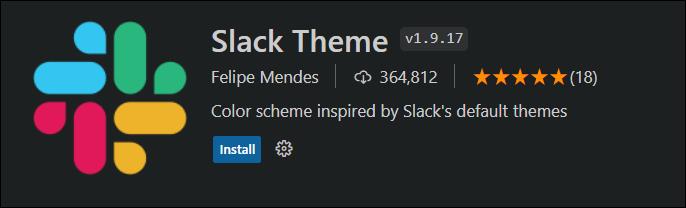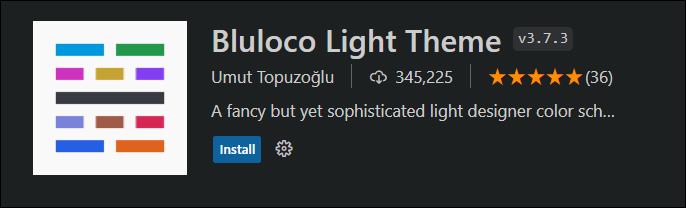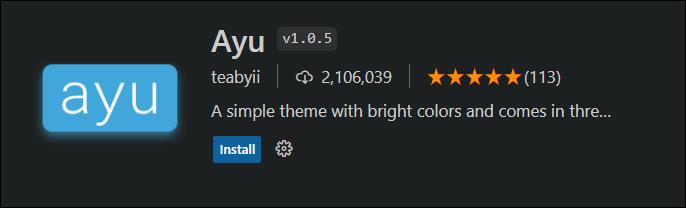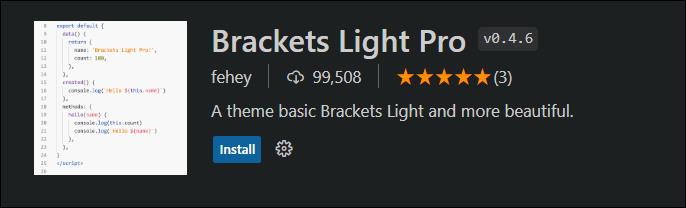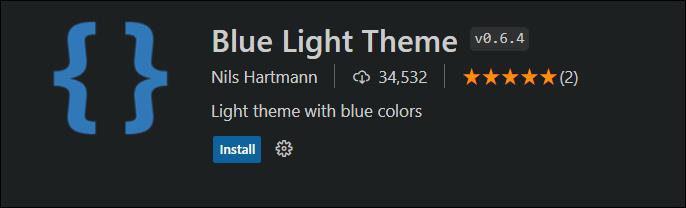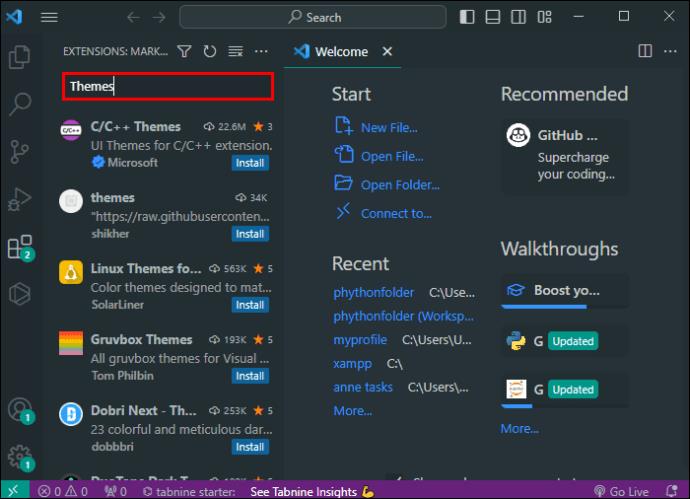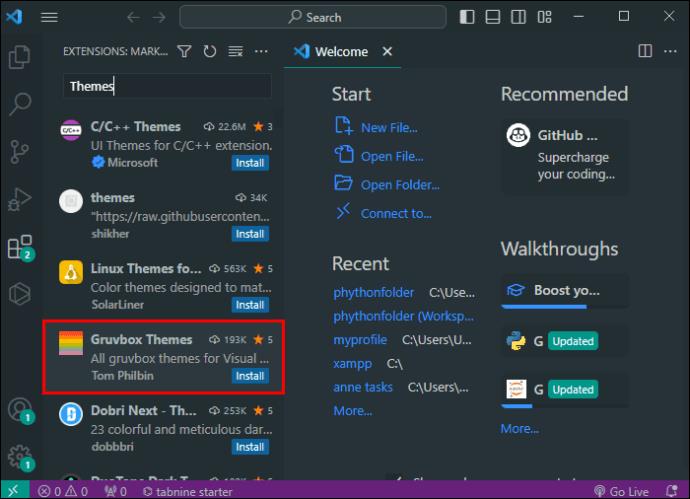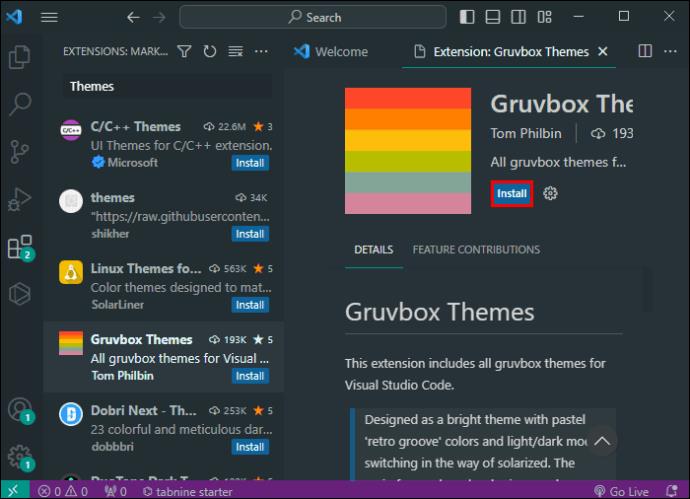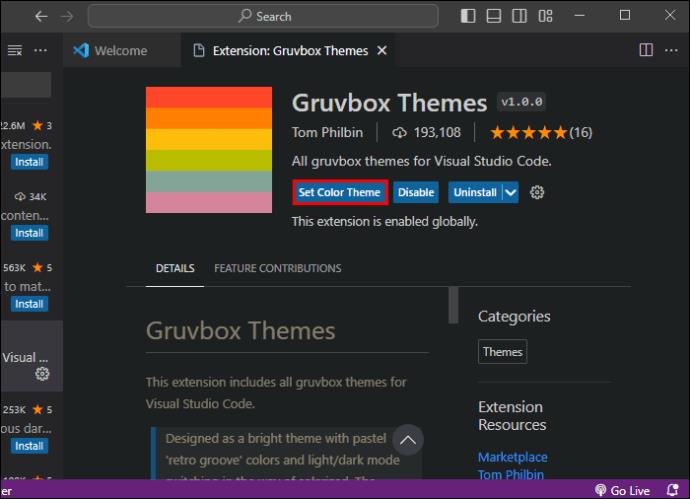„Visual Studio“ (VS) kodo temos yra puikus daugelio kūrėjų turtas. Jie yra patogūs koreguojant kodo rengyklės sąsajos išvaizdą. Atsižvelgiant į tai, kad dauguma programuotojų linkę dirbti ilgas valandas, labai svarbu, kad jie sumažintų akių nuovargį. Šviesios temos idealiai tinka kūrėjams, dirbantiems šviesioje aplinkoje.

Šiame straipsnyje pateikiamos geriausios „VS Code“ šviesos temos.
Geriausiai įvertintos VS Code Light temos
Programinės įrangos kūrėjai, dirbantys dieną, dažniausiai naudoja šviesias temas. Šviesesnėje aplinkoje jie lengviau pakelia akis. Tačiau gali būti sudėtinga rasti spalvų schemą, kuri puikiai tinka jūsų stiliui. Žemiau yra keletas geriausių šviesių temų „VS Code“.
Atom One Light
„Atom One Light“ įdiegiamas vienas daugiausiai VS Code. Jį įkvėpė dabar nebegaminamas „Atom“ kodo rengyklė. Ši tema sukuria puikų baltą sąsajos foną ir gali būti pakeista, kad atitiktų jūsų stilių.
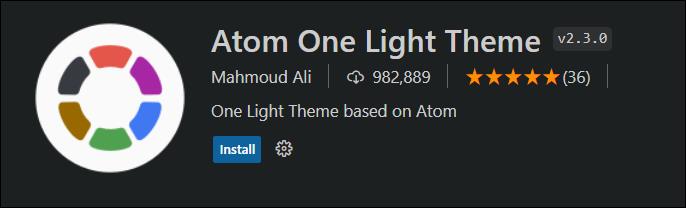
Snazzy Light
Jei norite šviesios ir šiuolaikiškos darbo vietos, Snazzy Light tema yra puikus pasirinkimas. Jis siūlo tikslias, ryškias spalvas, kurios leidžia labai lengvai skaityti ir iššifruoti kodą esant intensyviam apšvietimui. Jis automatiškai paryškina kodo dalis pagal savo funkciją. Tačiau jame gali trūkti kai kurių sintaksės dalių mažiau populiariomis kalbomis.
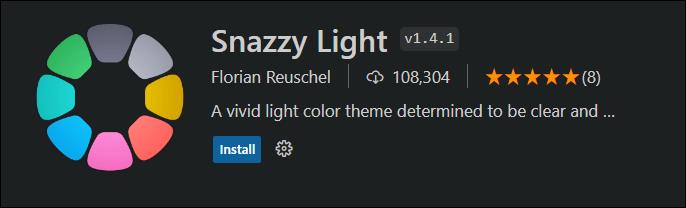
Slack tema
Jei kada nors naudojote „Slack“ pranešimų siuntimo platformą ir esate gerbėjas, greičiausiai jums patiks ši tema. Ją įkvėpė programos vartotojo sąsajos išvaizda ir pojūtis (bent jau tol, kol kūrėjai vėl nepakeis pagrindinės „Slack“ temos). „ Slack Theme“ akcentuoja violetinę ir mėlyną spalvą, kad vaizdas būtų kontrastingesnis.
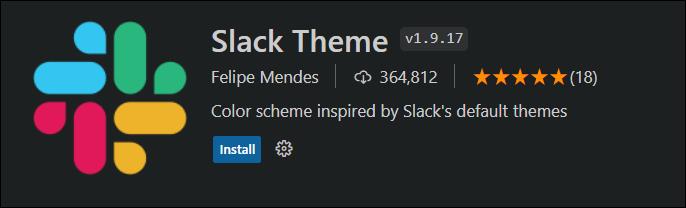
Bluloco šviesos tema
„ Bluloco Light“ tema siūlo elegantišką spalvų schemą, kurią sudaro pilkas fonas ir kelios švelnios užkoduoto teksto spalvos. Kaip ir nuostabi šviesa, jame taip pat yra aplankų ir failų piktogramos, kurios padės užtikrinti, kad jūsų darbo vieta liktų be netvarkos. Ši tema yra „One Light“ temos šakutė ir buvo sukurta taip, kad geriau papildytų „Apple“ naktinio pamainos režimą, kad jis geriau veiktų esant silpnoms sąlygoms.
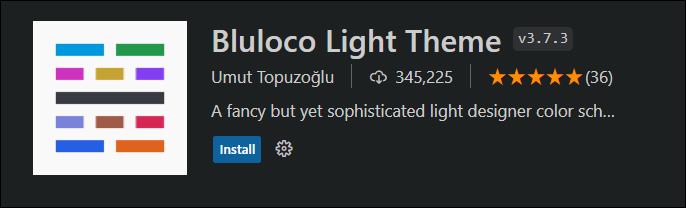
Ayu
Šios temos supaprastintas dizainas puikiai tinka minimalistams. Jo spalvų schema orientuota į prislopintas spalvas su nuostabiu baltu fonu. Nors ji turi tris versijas (šviesią, tamsią ir kažkur viduryje), šviesioji Ayu temos versija idealiai tinka dienos šviesos programuotojams.
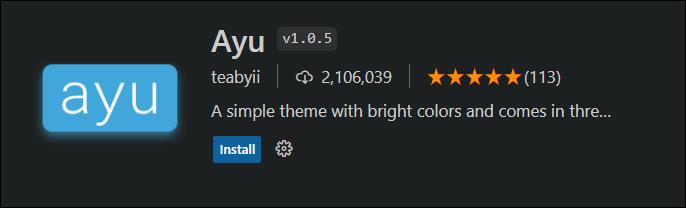
Brackets Light Pro
Ši tema tikriausiai patiks kūrėjams, kuriems labiau patinka netvarkingos darbo vietos. Jis pasižymi švariu, minimalistiniu dizainu, su kuriuo lengva dirbti net pradedantiesiems. Jame naudojamos mažesnio kontrasto spalvos, kad paryškintų sintaksę, todėl jas būtų lengva skaityti. Brackets Light Pro pritaikytas šviesiai pilkos spalvos fonas.
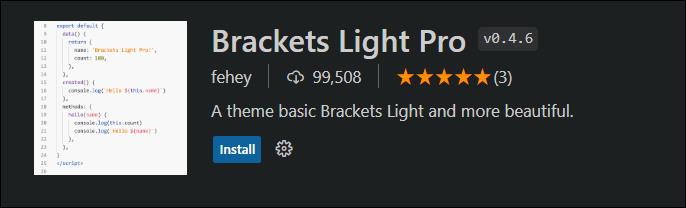
Mėlyna šviesa
Pagrindinė šios temos savybė yra dvigubos numatytosios ir kursyvo parinktys. Mėlynos šviesos spalvų schemą galima pritaikyti, todėl ja naudotis smagu. Jame pirmiausia naudojami mėlyni atspalviai. Vienintelė išimtis yra raudona, kuri padeda pabrėžti kodo sąsajos klaidas. Šiek tiek panašūs spalvų tonai puikiai papildo vienas kitą ir dėl to padeda sumažinti akių nuovargį. Specializuotos piktogramos taip pat palengvina naršymą VS Code sąsajoje.
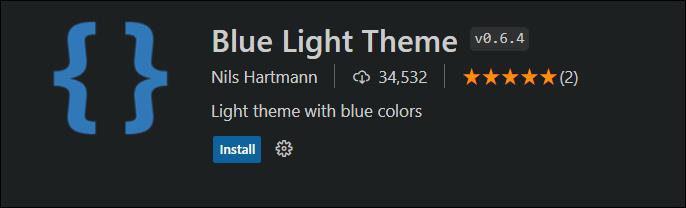
Apynių šviesa
Įdomu tai, kad „Hop Light“ tema pasižymi blankiu tonu, kuris nėra įprastas šviesių spalvų schemoms. Tačiau blankus beveik baltas fonas padeda sumažinti akių įtampą. Jo dizainas yra labai minimalistinis, todėl lengva naršyti.
Temų diegimas „VS Code“.
Programoje integruotos spalvų schemos naudojimas yra greičiausias būdas padidinti savo darbo vietą VS Code. Jei ieškojote būdo tinkinti kodo rengyklę, toliau pateikti veiksmai padės jums atlikti diegimo procesą.
- Eikite į „Plėtiniai“ kairėje įrankių juostos pusėje. Taip pat galite paspausti „Ctrl + Shift + X“, jei naudojate „Windows“, o „CMD + Shift + X“ „Mac“ vartotojams.

- Įveskite „Temos“ skydelio „Plėtiniai“ paieškos juostoje ir paspauskite „Enter“.
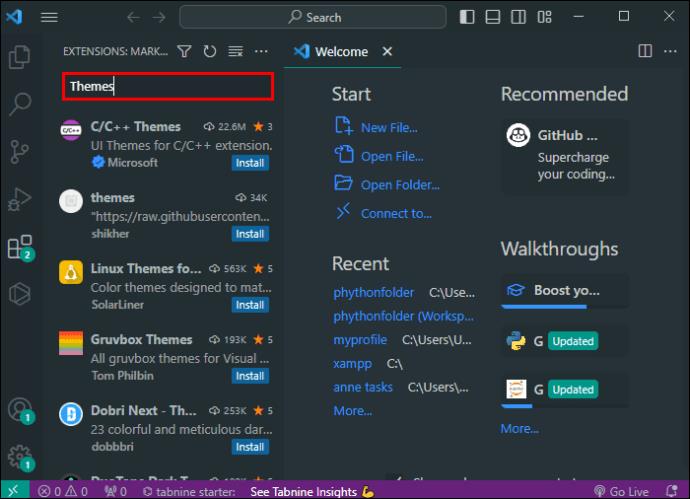
- Slinkite per temos parinktis ir pasirinkite tą, kurią norite pridėti.
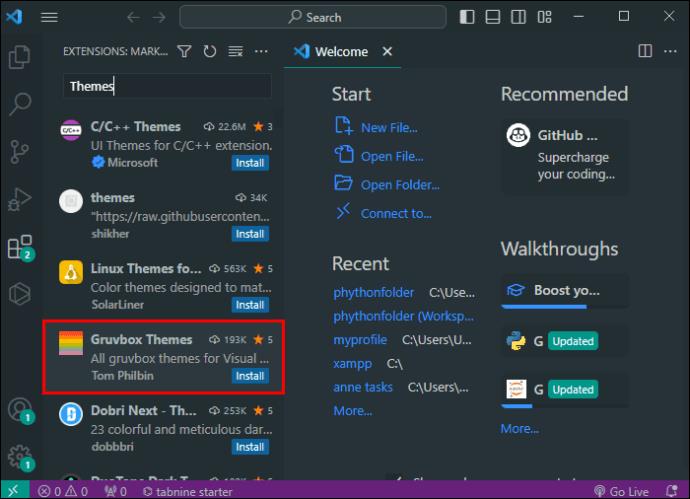
- Pasirinkite „Įdiegti“.
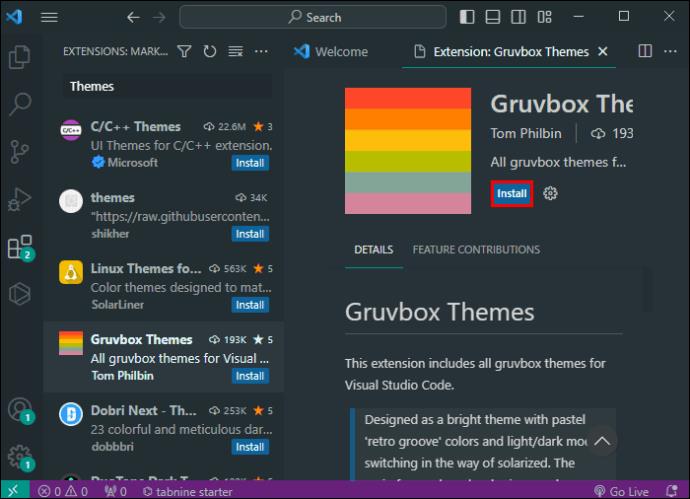
- Eikite į „Spalvų temą“ ir pasirinkite norimą spalvų schemą, kad suaktyvintumėte įdiegtą motyvą.
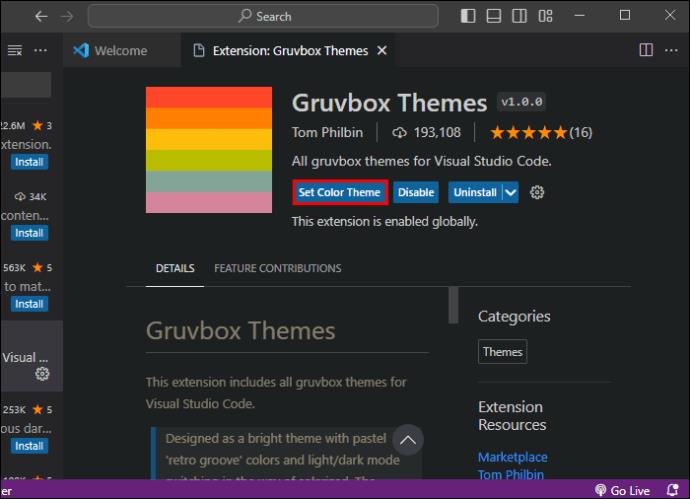
Nedvejodami eksperimentuokite su įvairiomis spalvų schemomis. VS Code leidžia lengvai perjungti juos, todėl galiausiai galite rasti tą, kuris tinka jūsų kodavimo aplinkai.
VS kodo temų naudojimo patarimai
Yra keletas priemonių, kurių galite laikytis, kad kodo sąsajoje būtų lengva pritaikyti temas. Šios praktikos laikymasis padės pasirinkti geriausius motyvus. Toliau pateikiami keli patarimai, kurių reikia laikytis diegiant VS Code spalvų schemas.
- Naudokite „Visual Studio Marketplace“: tai yra oficialiai licencijuotas būdas įdiegti ir atsisiųsti kodo rengyklės temas. Naudojant jį užtikrinamas saugumas, nes garantuojamas šių elementų autentiškumas.
- Patikrinkite įdiegimų skaičių: šis skaičius padės įvertinti, ar tema yra puiki. Peržiūrėję atsiliepimus taip pat gausite tikros informacijos apie spalvų schemą. Kuo geresnis temos dizainas, tuo didesnis diegimų ir įvertinimų skaičius.
- Visada peržiūri temas: dauguma motyvų siūlo peržiūros parinktį, kurioje galite patikrinti spalvų schemą prieš įtraukdami ją į kodo rengyklės sąsają. Tai sumažina galimybę pasirinkti temą, kuri neatitinka jūsų stiliaus.
- Įvertinkite savo darbo aplinką: temos sukurtos taip, kad kodavimo sesijos būtų patogios ir smagios. Todėl labai svarbu pasirinkti tokį, kuris atitiktų jūsų darbo vietą, kad išvengtumėte akių nuovargio. Šviesių spalvų schemos idealiai tinka kūrėjams, dirbantiems ryškiai apšviestose erdvėse arba dienos metu.
- Pritaikykite tinkinimą: „Visual Studio Marketplace“ yra įvairių tinkinamų temų. Išnagrinėję šias parinktis galėsite pakeisti spalvas ir šriftus pagal pageidaujamą stilių. Galėsite sukurti funkcionalią darbo erdvę, kuri taip pat būtų estetiškai patraukli.
DUK
Kodėl koduodami turėtumėte naudoti lengvą temą?
Tamsi kodavimo sąsaja dirbant ryškiai apšviestoje aplinkoje gali sukelti per daug streso jūsų akims. Darbo vietos suderinimas su aplinka padeda apsaugoti akis, nes sumažina akių nuovargį.
Kiek procentų programuotojų naudoja šviesos režimą?
Mažiausiai 30 procentų programinės įrangos inžinierių naudoja VS Code Light temas. Tačiau tai priklauso nuo kelių veiksnių, pvz., darbo vietos ir ekrano ekspozicijos trukmės.
Kuri yra geriausia VS Code light tema?
„Atom One Light“ šiuo metu yra viena geriausių „VS Code“ temų, jei žiūrime į diegimo skaičių.
Pagerinkite savo kodavimo patirtį
Viena geriausių „VS Code“ savybių yra lankstumas, kurį jis siūlo vartotojams koreguojant sąsajos išvaizdą. Tai padeda pritaikyti savo darbo vietą pagal poreikius, stilių ir pageidavimus. Tinkamos temos pasirinkimas gali padėti išvengti akių nuovargio ir dėl to padidinti produktyvumą. Dabar, kai naudojate geriausias „VS Code Light“ temas, jūsų kodavimo seansai tikrai bus įdomesni.
Kokia šiuo metu jūsų mėgstamiausia šviesos tema? Kaip tinkinate savo temas? Praneškite mums toliau pateiktame komentarų skyriuje.